Cómo crear una forma de corazón en PowerPoint
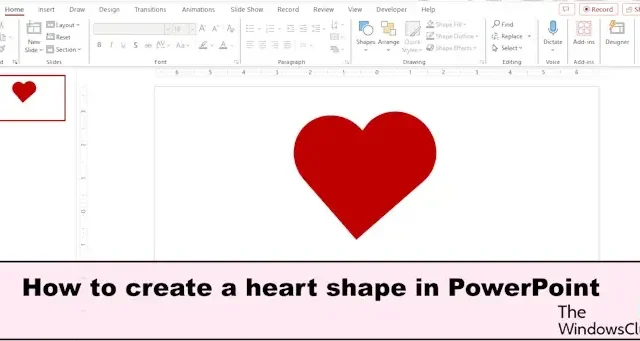
PowerPoint es un software diseñado para presentaciones, pero también puedes realizar algunos diseños gráficos. ¿Quiere agregar un corazón con forma personalizada a su presentación sin insertar uno desde la función Insertar imagen? En este artículo, explicaremos cómo crear una forma de corazón en PowerPoint.
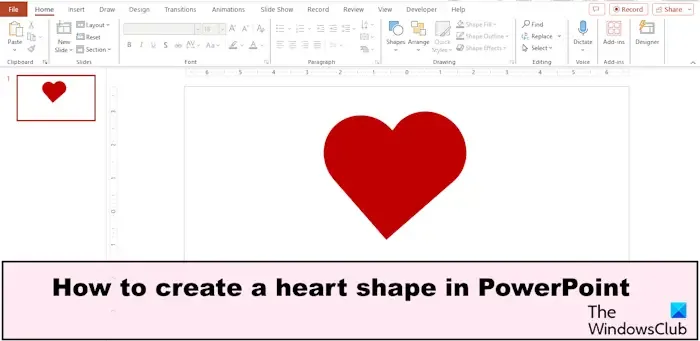
Cómo crear una forma de corazón en PowerPoint
Siga los pasos a continuación para crear una forma de corazón en PowerPoint.
- Inicie PowerPoint.
- En la pestaña Insertar, seleccione un rectángulo de la Galería de formas.
- Dibuja el rectángulo en la diapositiva.
- Dibuja el círculo en el rectángulo y alinéalo con el borde derecho del rectángulo.
- Copie el círculo y arrástrelo al lado opuesto del rectángulo.
- Mantenga presionada la tecla Mayús y seleccione los círculos y el rectángulo, luego haga clic en la pestaña Formato de forma.
- Haga clic en el botón Contorno de forma y luego seleccione Sin contorno.
- Haga clic en el botón Fusionar formas y seleccione Unión.
- Gira el corazón en posición vertical.
- Haga clic en el botón Relleno de forma y elija un color.
PowerPoint![]()
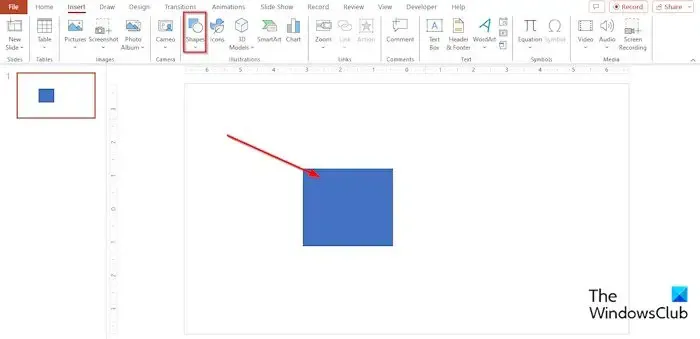
Vaya a la pestaña Insertar y seleccione un rectángulo de la Galería de formas.

Ahora, dibuja el rectángulo en la diapositiva.
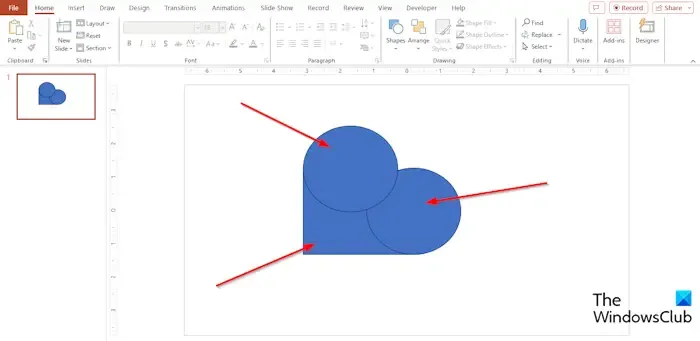
Vuelva a la pestaña Insertar e inserte un círculo desde el menú.
Ahora, dibuja el círculo en el rectángulo y alinéalo con el borde derecho del rectángulo.
Presione Ctrl D para copiar el círculo y arrastre el círculo copiado al lado opuesto del rectángulo. La parte inferior del rectángulo debería verse como un triángulo. Vea la foto de arriba.
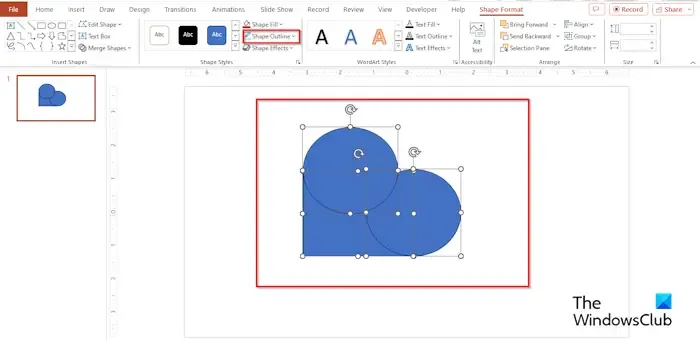

Luego haga clic en el botón Contorno de forma y luego seleccione Sin contorno en el menú.
El contorno de las formas desaparecerá.
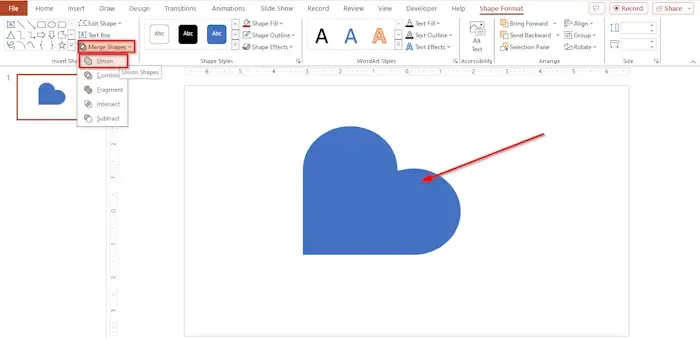
Ahora, haga clic en el botón Fusionar formas y seleccione Unión en el menú para combinar las formas como una sola.
Gira el corazón en posición vertical.
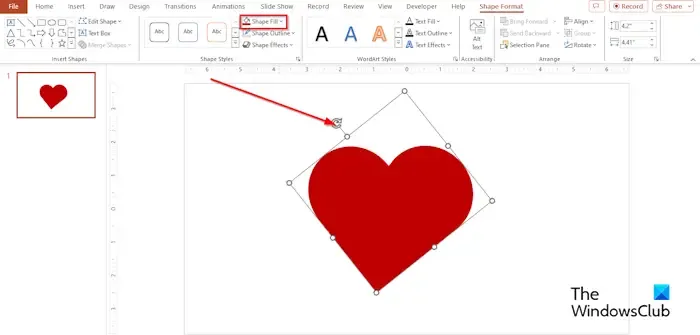
Mientras el corazón aún está seleccionado, haz clic en el botón Relleno de forma y elige un color.
Ahora hemos creado con éxito un corazón.
Esperamos que entiendas cómo crear una forma de corazón en PowerPoint.
¿Cómo se inserta un emoji de corazón en PowerPoint?
- Haga clic en la diapositiva.
- Vaya a la pestaña Insertar y haga clic en el botón Símbolo.
- Se abrirá el cuadro de diálogo Símbolo.
- En el cuadro de lista Fuente, seleccione Segoe UI Emoji.
- Desplácese hasta que vea una forma de corazón, seleccione la forma de corazón y luego haga clic en Insertar.
- La forma se inserta en la diapositiva.
¿Cómo se pone una imagen en un corazón?
Si quieres poner una imagen en forma de corazón, sigue los pasos a continuación:
- Selecciona la forma del corazón.
- Vaya a la pestaña Formato de forma, seleccione el botón Relleno de forma y seleccione Imagen en el menú.
- Se abrirá un cuadro de diálogo Insertar imágenes.
- Elija la fuente de donde desea obtener la imagen. En este tutorial, elegimos obtener la imagen de Imágenes en línea.
- En la barra de búsqueda, busque la imagen que desea, selecciónela y luego haga clic en Insertar.
La Imagen se inserta en el corazón.



Deja una respuesta